(445)エクセルの入力部分を広くする方法♪

みなさま、こんにちは。
モカです。
お元気ですか?
秋めいてきました!
あの暑さがウソのよう・・・
季節の変わり目は体調も変化しやすいので、お体に気をつけてお過ごしくださいね。
食欲の秋、紅葉の綺麗な秋、元気に過ごせるように、体調整えたいですね^^
入力部分を広くする方法
Excelでは、リボンといわれる部分がけっこう大きいので、実際の入力部分の表示がすこし少なくなってしまっています。
そこで、今回は、リボンを必要な時は表示させて、それ以外は非表示にして、入力範囲を広くつかえるようにする方法をご紹介していきます。
1.Excelを開きます。赤枠部分の「リボン」部分を非表示にしてみます。
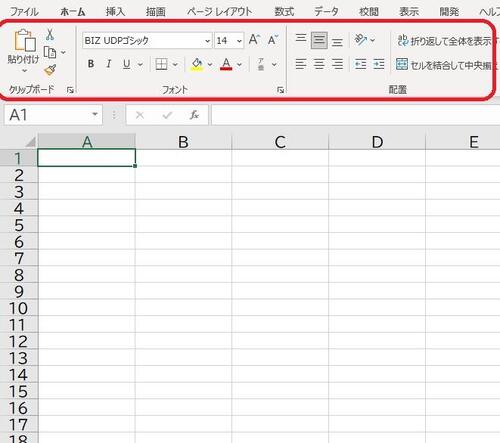
2.「Ctrl」+「F1」を押します。
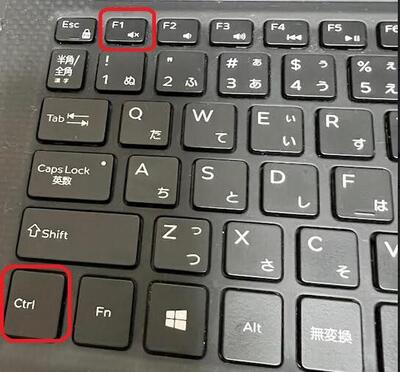
3.「リボン」が非表示になり、入力する部分が広くなりました。
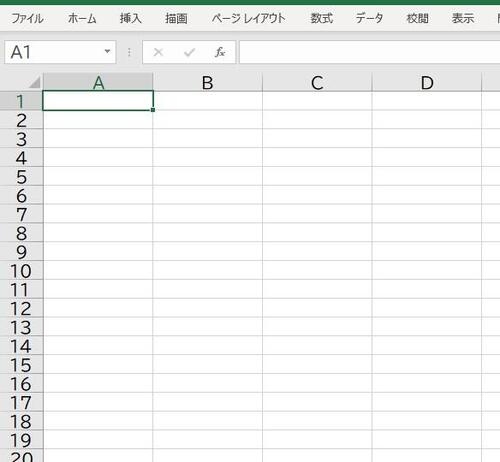
4.もう一度「Ctrl」+「F1」を押すと、「リボン」が再度、表示されました。
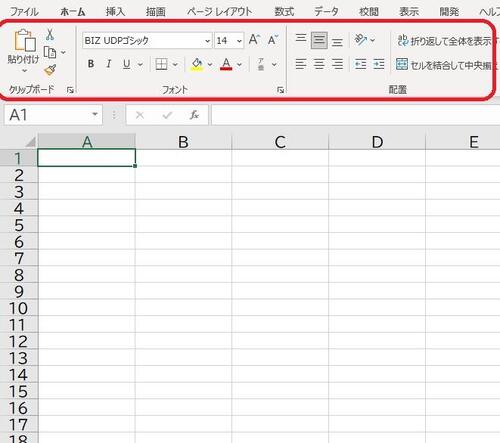
いかがでしたか?
リボンを使わないときは、非表示にして、広々入力、分析などが出来るし、必要な時はすぐ表示が出来て便利ですよね。
ぜひご活用ください。



ディスカッション
コメント一覧
まだ、コメントがありません